jdk下載地址 : https://www.oracle.com/technetwork/java/javase/downloads/index.html
1 . 下載之後雙擊安裝
2.出現如下界面, 一直點擊繼續
3. 查看版本
打開命令行窗口, 輸入 java -version , 輸出 jdk 版本,若果之前沒有安裝過 jdk, 則不會輸出, 之前安裝過就會輸出之前的版本打開命令行窗口, 輸入 java -version , 輸出 jdk 版本,若果之前沒有安裝過 jdk, 則不會輸出, 之前安裝過就會輸出之前的版本
4. 配置環境變量
***4.1*** 打開命令行 command + 空格 , 打開快捷搜索, 然後: 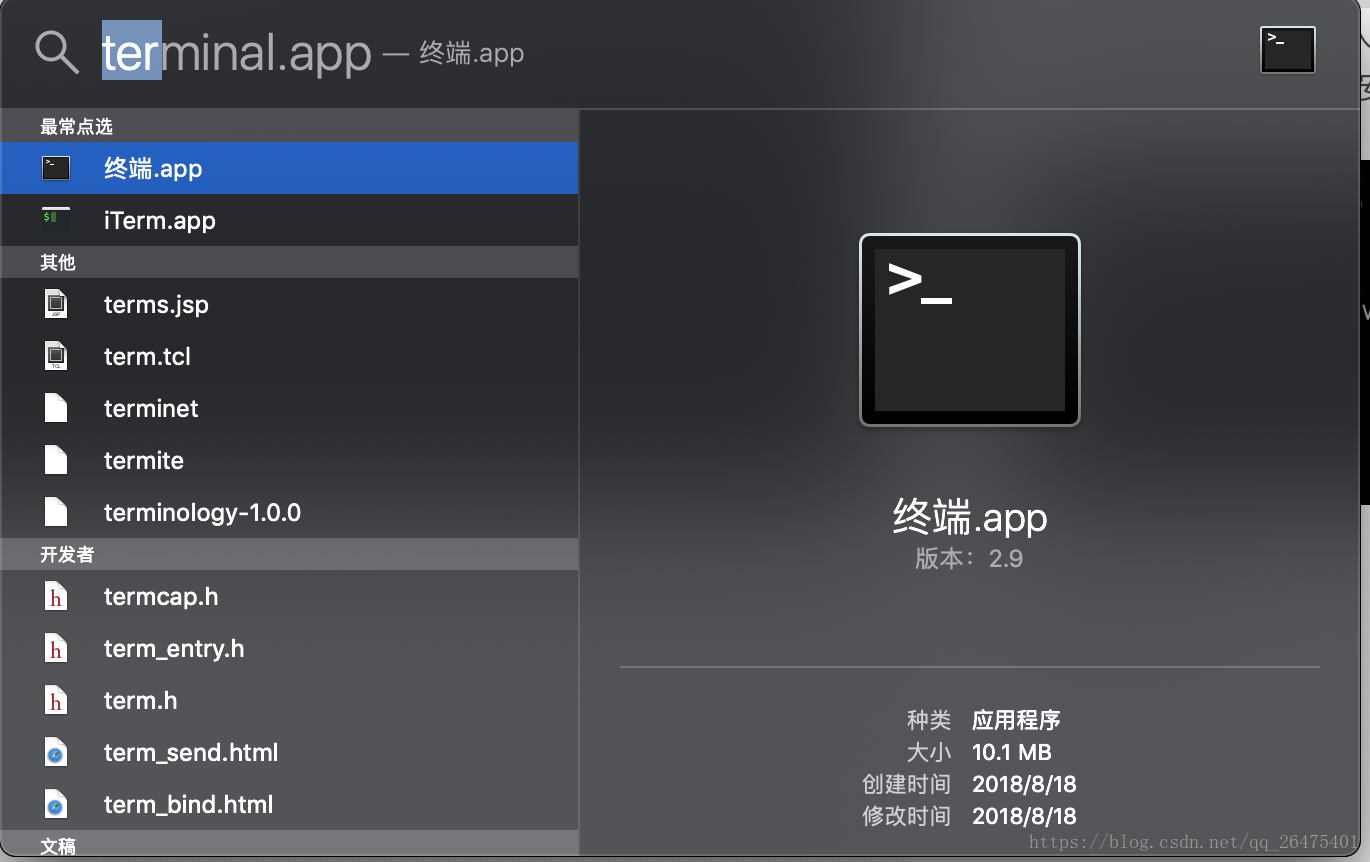
4.2 切換到當前用戶 目錄下 : cd ~
4.3 查看當前目錄是否存在.bash_profile 文件, 如果存在, 直接編輯 : vim .bash_profile, 如果不存在就新建一個 : touch .bash_profile然後編輯。
4.4 在 .bash_profile 文件中插入入以下語句
# jdk 默認存放位置, 根據自己的電腦配置
JAVA_HOME=/Library/Java/JavaVirtualMachines/jdk-11.0.1.jdk/Contents/Home
PATH=$JAVA_HOME/bin:$PATH
export JAVA_HOME
export PATH
最後結果如下 :
4.5 保存退出
esc -> : -> wq;
4.6 啓用配置文件
使用"source .bash_profile"使配置生效
*** 4.7 查看結果***





